Android-x86虚拟机安装配置全攻略
- 格式:doc
- 大小:1.18 MB
- 文档页数:22

android for x86 优盘安装教程AndroidX86的热度最近继续升温。
如果你担心安装AndroidX86会破坏原有硬盘的数据,那接下来的的内容或许可以让你改变主意。
近日,Androidx86中文网团队发布了安卓X86 U盘运行教程,称为最安全简单的体验androidx86。
该团队采用的是七彩虹i-AE50 V14主板,为Brazos APU平台,目前可以在硬件层面上提供良好的支持。
接下来是该团队分享的教程:Androidx86 U盘运行教程●教程定义及优点:U盘运行安卓X86系统,就是把Androidx86装到U盘里,然后从U盘启动电脑(类似Windows PE),就可以在U盘里运行并体验到AndroidX86系统了。
优点:1, 便携性好,走到哪儿用到哪儿,随身携带,另外目前主流U盘的速度和接口速度足够运行Androidx86系统了。
2,安装极其简单,只需要做一个U盘镜像,并在启动时选一下启动项为U盘即可体验到Androidx86系统了。
3,成本低,不需要动用原系统里的硬盘,所有操作均在U盘里进行,4,无风险:安卓系统暂时对X86架构支持并不完善,如直接安装,失败后再装回原系统比较烦琐,用U盘安装即使失败,格掉U盘就可以,电脑硬盘不受任何影响。
5,方便检测,快速的检测所运行的androidx86系统和电脑硬件的兼容性,可以等调试好了后再安装到硬盘,避免盲目安装。
●教程第1步:制作U盘安装盘第1步,准备工作,需要一个U盘,并下载好如下两个软件:准备好U盘一个制做U盘启动用的UltraISO,下载地址:/thread-185-1-1.html相应的Androidx86系统镜像(ISO格式),下载地址:/forum-38-1.html主板采用七彩虹i-AE50经测试Brazos APU平台可以良好运行AndroidX86。
不过笔者需要与大家说明的是,即便如此,Android x86版对于硬件的支持并不理想。
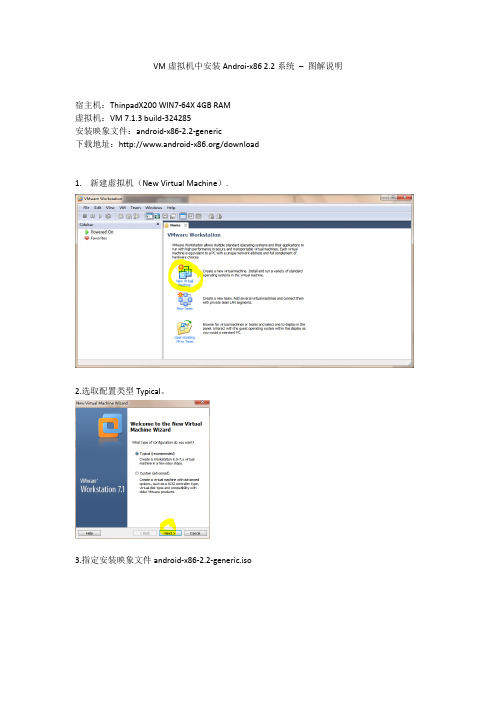
VM虚拟机中安装Androi-x86 2.2系统–图解说明宿主机:ThinpadX200 WIN7-64X 4GB RAM虚拟机:VM 7.1.3 build-324285安装映象文件:android-x86-2.2-generic下载地址:/download1.新建虚拟机(New Virtual Machine).2.选取配置类型Typical。
3.指定安装映象文件android-x86-2.2-generic.iso4.设定虚拟机名称(默认为FreeBSD,此处改为Android2.2),以及文件夹位置。
5.设置磁盘大小(默认为8GB,为了后面可以加载2GB的SD卡,此处大小应大于2GB)。
6.配置其它属性(此处用默认配置参数)。
7.启动虚机,选取Installation – Install Android-x86 to harddisk。
8. 创建分区。
9. 选新建New10.选主分区Primary11. 设置分区大小。
12. 写入分区信息Write13.确认写入,输入Yes14.退出分区程序Qiut15.选取安装Android-x86的分区。
16.分区格式为ex1317.确认分区格式为ext3,选Yes18.格式化进度条19.确定安装启动装载器GRUB,选Yes20.确认/system目录为可读取属性,选Yes21.安装系统22.创建SD卡。
23.设置SD卡的大小为2047(最大值为2047MB)24.初始化SD卡25.SD卡创建成功,重启。
26.重启系统之后,进入android系统,选取android-x86 2.2 (MDPI)27.Android启动界面28.进入Android的界面。
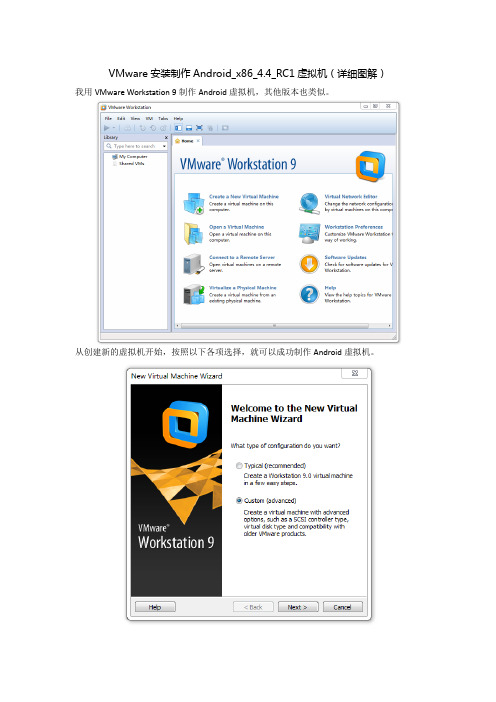
VMware安装制作Android_x86_4.4_RC1虚拟机(详细图解)我用VMware Workstation 9制作Android虚拟机,其他版本也类似。
从创建新的虚拟机开始,按照以下各项选择,就可以成功制作Android虚拟机。
注意上图的Linux版本选择。
下图中的虚拟机名字随便自己输入。
选择IDE硬盘。
这一步选择很重要,否则会找不到硬盘。
还不能点击【Finish】,先定制硬件,选择【Customize Hardware…】选择镜像光盘。
然后【Close】,返回后再点【Finish】。
点击上面的“Power on this virtual machine”,对虚拟机加电开启。
使用上下箭头移动选择最下一条。
上图选择Bootable,然后回车。
在下图看到出现的变化。
上图的Flags下面增加了Boot,表示该分区是可引导的。
还需要将选择写入磁盘。
选择write,然后回车。
输入yes(注意:只显示ye)然后回车回车后,稍等一会儿,回到以下界面:在上图界面,再移动选择到Quit。
在【Quit】,回车就退出。
选择ext3文件系统,这是最适合Linux类的文件系统。
注意下图,不要选择【Run Android-x86】,应该选择【Reboot】。
重启系统后自动选择第一条:用鼠标移到左边文字,左键按住往下拉,找到中文(简体)断开网络(点击右下角的网络图标,选择断开),再点击上图的【Skip】几点提示:安卓Android-x86 4.4 VMware虚拟机休眠后怎么唤醒?按一下右Alt键旁边的菜单键就可以唤醒系统了。
安卓Android-x86 4.4怎么关机?主界面顶部右侧往下拉,选择“POWER OFF”即可关机。
重启Android后如果一片黑暗,如何进入系统?此时,只要按一下右Alt键旁边的菜单键就可以唤醒系统。

安卓(Android)x864.4硬盘安装图文教程准备:下载Android x86安装镜像、下载并安装UltraISO软件。
一、制作系统安装U盘1.将U盘插入电脑,备份U盘中的文件(后面步骤会将U盘数据清空),最后打开UltraISO。
2.在菜单栏依次点击【文件】->【打开】,选择刚才下载好的安卓x86安装镜像。
3.镜像打开后,在菜单栏依次点击【启动】->【写入硬盘映像】。
4.检查硬盘驱动器是否是刚才插入的U盘,写入方式选择“USE-HDD+”,然后点击【写入】按钮。
千万不要中途终止,否则会损坏U盘。
一般几十秒就能将安卓x86镜像写入到U盘中。
二、设置U盘引导,进入安装程序1.镜像写入完成后,不要拔U盘,重新启动电脑。
参照屏幕提示按F12/ESC等(留意屏幕提示或翻阅说明书)启动菜单键,进入Boot Menu,选择U盘启动。
2.从U盘启动进入Android x86安装菜单,从上至下四个选项依次为:直接运行Android x86、VESA模式、Debug模式以及硬盘安装向导;第一个选项无需安装直接运行Android x86,但不能够保存对系统的任何改动。
如果你只是想尝试一下,选择选项一即可,下面的步骤也可以忽略了。
但经小编测试,直接运行问题比较多。
最后一项则是将安卓x86安装到你的电脑硬盘中。
3.硬盘安装第一步时创建一个专为存放Android系统的分区。
选择【Create/Modify partitions】,进入磁盘分区界面。
三、创建安装分区(关键)1.在分区创建界面,按左右方向键将光标移动到【New】。
2.选择【Primary】首先创建一个主分区,这是由于系统必须安装在主分区上 (如果需要创建多个分区的话,除了安装系统的主分区之外的分区选择主分区还是逻辑分区都没有太大的区别);3.然后输入需要创建的主分区容量大小(Size),单位为MB。
Android x86占用硬盘空间很小,无需分配太多空间。
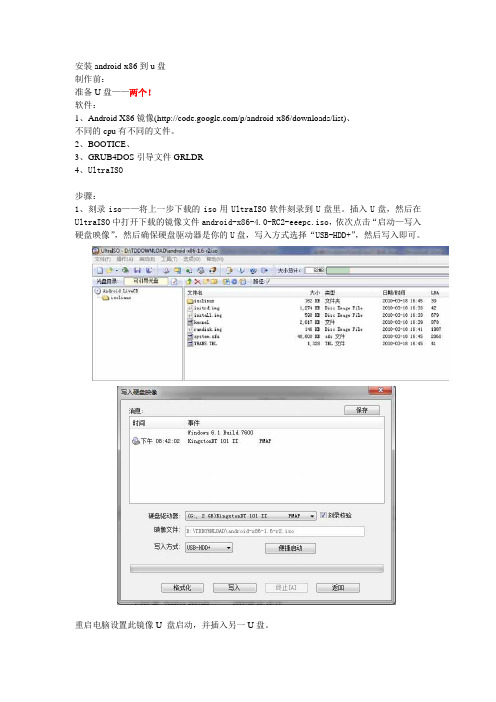

使用VirtualBox模拟来安装安卓系统Android 4.0手机开发模拟器开源项目Android-x86,这个开源项目将Android移植到了x86平台,系统运行的时候不再需要模拟成ARM,这样就能直接将Android装在PC或虚拟机上流畅的运行了。
使用Android-X86和VirtualBox-点击可下载,打造手机开发模拟器的整个流程第一步先下载Android-x86系统镜像文件/download这里要提一点,如果你要下最新的4.0,请下载android-x86-4.0-eeepc-20111209.iso 这个版本,其他的都有bug,开机后会不断的crash,注意是09接着在VirtualBox上创建虚拟机操作系统选择Linux,版本选择Linux 2.6创建虚拟硬盘选择第一就可 VDI创建好以后就ok了创建好以后还需要一些配置:如果希望听到声音,则这样设置:关键的网卡设置:设置以后就可以点启动进行android的安装选择install,建议先选第一个进入android系统,如果进去不报错再安装,这样保险一点Create/Modify partitions选择 NEW 来建立磁盘属性请选择Primary默认即可选择Bootable只管打yes就行,虽然s看不到退出以后就能看到你刚才分的区了,然后把android装到这个区里就可以了一路yes选择sd分配sd然后重启就行了在设置里把启动顺序调整一下,如果不想费劲,把光驱里的iso路径去了就可以了,因为默认是先从光盘加载的搞定这些直接点击开始选择进入系统这样你的鼠标就能进入到模拟器中模拟器和你真机鼠标切换的快捷键在这里设置这里我选择了左 ctrl这样就ok了但是有朋友可能要问,如果我调试程序,怎么让eclipse自动打包到我们的x86虚拟机上呢?进入android系统的所有应用里有了ip就好办了,很多人是不是和我一样想到了adb connectdone,搞定,进到eclipse的DDM里面。
Android-x86虚拟机安装配置网上有很多,但是全部说明白的确不多,希望这篇文章能把主要的配置介绍给您,帮助您少走一些弯路。
本文分别针对VMWare和Virtual Box两种虚拟机介绍安装配置方法,并描述了如何使用eclipse进行调试。
一、安装Android-x86虚拟机1、使用vmware安装Android-x86在/download下载安装包,下载eeepc版本的iso文件,本例以4.0 RC2版本为例。
运行vmware新建虚拟机:2、virtual box安装Android-x86在 Virtual Box 中创建一台新的机器:target OS(目标 OS): 选择 Linuxtarget OS version(目标 OS 版本): others我选择了 1GB 内存和 1 个 CPU(其他选项保留默认值)增加一个新的硬盘:VDI drive,动态大小,512M在 storage(存储)选项中添加一个指向所下载 iso 镜像的 CDROM 3、开始安装从 boot(启动)菜单中选择 install to hard disk(安装到硬盘)。
接下来创建分区,依次选择new、primary、bootable、write创建一个可引导的主分区。
接下来两步选择yes,其中第二步为开启GRUB管理模式,可以用于调试程序。
二、Android-x86 有内建的快捷键较常用的有:Alt-F1 = 进入 console 模式Alt-F7 = 回到 GUI 模式Alt-F9 = 图形界面Alt-F10 = 画面旋转 180 度e、设定dns,或者设置为与宿主机的dns一致的地址#setprop net.dns1 8.8.8.82、virtual box设置:使用桥接模式:a、使用netcfg命令查看eth0设备是否已经分配ip地址b、开启虚拟机,使用ALT+F1进入console模式,输入su切换root用户c、指定ip地址,执行如下脚本,ip地址需要和物理主机在同一个网段中#ifconfig eth0 192.168.120.200 netmask 255.255.255.0 up将物理主机网关加入路由表#route add default gw 192.168.120.254 dev eth0d、设定dns,或者设置为与物理主机的dns一致的地址,如202.106.196.115#setprop net.dns1 8.8.8.8另外需要特别注意的是,如果豌豆荚等进程处于启动状态,网络设置会失败,使用netcfg命令会发现根本没有eth0设备。
VMware虚拟机安装安卓系统图文教程虽然目前有几个安卓模拟器,但用起来总是不称心。
想到用VMware运行了多个windows系统,效果都非常好,于是我就试着能不能用VMware装Android系统。
最后终于搞定,把图文流程记录了下来,希望对你有帮助。
首先,你得安装VMware这个虚拟机软件,VMware10+注册机下载:/winsoft/231.html。
然后,你得下载一个安卓系统的ISO镜像文件。
各版本Android系统下载:/p/android-x86/downloads/list。
接下来进入正题!1、运行VMware,左上角菜单“文件”——“新建虚拟机”。
2、“新建虚拟机向导”选择“自定义”,点击“下一步”按钮。
3、直接下一步4、选择“安装程序光盘映像文件”,然后选择下载下来的安卓ISO文件。
5、命名和存储位置,根据自己要求设置。
6、设置CPU,随便设置,只要符合实际情况即可。
7、设置占用多少内存,你们看着办。
8、下一步。
9、选择“创建新虚拟磁盘”,“下一步”按钮。
10、安卓系统占用磁盘的空间,根据你的需要设置即可。
不玩游戏1G足矣,玩游戏设置个10G好了。
11、vmdk文件存储,一般直接“下一步”。
12、点击“完成”按钮。
13、虚拟机电源启动,进入启动菜单。
第1项不安装试运行Android。
第2、3是调试模式。
第4个是安装Android系统到硬盘。
我们选第4个。
14、选择“Create/Modify partitions”,“OK”,回车。
15、选“New”,回车。
16、“Primary”,回车,再回车。
17、再选择“Write”,回车。
18、然后输入yes再按回车。
19、选择“Quit”,回车。
20、看到这个VMware Virtual什么的,选中,再OK,回车。
21、选择“ntfs”,回车。
22、选择“YES”回车。
23、选择“YES”回车。
24、等待写入。
25、选择“YES”,回车。
虚拟机玩转Android-x86本文以Android-x86 4.3版为例(镜像文件android-x86-4.3-20130725.iso)。
并非所有Android-x86版本都能正常上网,笔者之前安装的android-x86-4.0-eeepc-20111209.iso,无论网卡怎么设置,在终端模拟器里用命令“ip a”都看不到网卡,无法上网。
虚拟机软件用VMware Workstation或Oracle VM VirtualBox 均可,本文以VMware为例。
VMware虚拟机安装Android-x86 4.3详细图文攻略打开VMware Workstation,新建虚拟机。
可用标准配置(默认的网卡类型是NAT)。
选择iso文件,检测到是FreeBSD,此步骤也可选择“以后再安装操作系统”,下一步则要选系统版本,选“FreeBSD”或“Other”均可。
然后指定硬盘容量,笔者用的3G。
下一步,新建虚拟机完成。
coefficient not greater than 1.3; High efficiency: control 1 hour travel time between any two points within the various groups within the area up to half an hour, 1-hour access to the airport, 45min reached the city's main traffic hub, external highway for half an hour with the main channels connecting bus 1.5 hours between any two groups of core areas; Intensive: 2030 transit share rate of around 35%, 2050 bus sharing rate of 45% per cent. 3rd chapter, Yibin city, traffic situation andGeneral ... 3.1.1 city traffic status 1, external transport passenger and cargo traffic in Yibin city, traffic at the present main railway, highway, waterway and air four modes of passenger and freight transport, there开机从光盘启动了,开始安装Android-x86,选择第四项“Installation - Install Android-x86 toharddisk”。
多操作系统安装Android x86 安卓PC 硬盘安装与引导启动系统包括:windows XP, windows 7 ,windows 8 ,Android X86.作者:Jack 微信:Ajack2013声明:本文仅讨论系统的安装与启动,不承担任何与系统,版权等相关责任。
先上启动图:有图有真相。
开机走起。
如何安装XP WIN7 ,WIN8. ,并修改启动项,不再赘述。
(不要问我,你比我懂的多)看到这里你是不是也想,自己动手试试呢,别急,我们准备下,开搞。
一,准备工作:1,硬件,台式机或者笔记本一台。
U盘一个。
2,软件,安卓X86 ISO安装盘,EasyBCD ,ext2explore,UltraISO. 如下图。
3,制作安卓X86 启动盘。
把U盘插在电脑上先,数据先备份要格式化的。
用UltraISO 打开Android-x86 的镜像文件点击启动--写入硬盘映像如下图。
硬盘驱动器选择你的U盘。
等待写入完毕,关闭搞定。
4,安装ext2explore 这个文件到你的Windwos , 安装后,windows 可以识别安卓的文件系统。
便于后面操作。
5,把你的硬盘划分一块分区出来如:H盘,并格式化成FAT32格式。
命令format H: /fs:fat32 .勿问,勿喷。
二,开搞。
1,首先把你的电脑BIOS里设置成从U盘启动。
(别问我怎么设,菜鸟绕道)-_- 2,插上我们刚做好的U盘,开机,走起。
3,选最后一项,installation .4,选择我们划分好的分区,FAT32 明显区别于windows 默认的NTFS 。
安装过程可以一路OK ,5,安装到最后一步,不要重启reboot ,直接RUN 运行系统。
如下图S:启动命令行过后见到安卓界面,要1分钟左右。
到这里你就成功一半了。
下面是各种设置:拖动搞成中文,然后右边三角下一步。
下面选没有。
以后再说。
设置WIFI ,连接后点跳过skip 选:Skip anyway欢迎界面来了到这,你快要成功了。
Android-x86虚拟机安装配置全攻略Android-x86虚拟机安装配置网上有很多,但是全部说明白的确不多,希望这篇文章能把主要的配置介绍给您,帮助您少走一些弯路。
本文分别针对VMWare和Virtual Box两种虚拟机介绍安装配置方法,并描述了如何使用eclipse进行调试。
一、安装Android-x86虚拟机1、使用vmware安装Android-x86在/download下载安装包,下载eeepc版本的iso文件,本例以4.0 RC2版本为例。
运行vmware新建虚拟机:2、virtual box安装Android-x86在Virtual Box 中创建一台新的机器:∙target OS(目标OS): 选择Linux∙target OS version(目标OS 版本): others∙我选择了1GB 内存和1 个CPU(其他选项保留默认值)∙增加一个新的硬盘:VDI drive,动态大小,512M∙在storage(存储)选项中添加一个指向所下载iso 镜像的CDROM 3、开始安装从boot(启动)菜单中选择install to hard disk(安装到硬盘)。
接下来创建分区,依次选择new、primary、bootable、write创建一个可引导的主分区。
接下来两步选择yes,其中第二步为开启GRUB管理模式,可以用于调试程序。
二、Android-x86 有内建的快捷键较常用的有:∙Alt-F1 = 进入console 模式∙Alt-F7 = 回到GUI 模式∙Alt-F9 = 图形界面∙Alt-F10 = 画面旋转180 度∙Alt-F10 = 画面旋转180 度∙Alt-F11 = 画面向左旋转90 度∙Alt-F12 = 画面向右旋转90 度∙Ctrl-P = 开启Android设定画面∙"Windows 键"相当于Android 的Home 按钮。
∙"Esc" 相当于Android 的Back 按钮∙F2 相当于Android 的Menu 按钮∙F3 相当于Android 的Search 按钮∙右边的菜单键(win和ctrl中间的键)= Android菜单键三、设置虚拟机网络1、vmware设置a、安装虚拟机时需要使用nat模式b、如果/data/misc/dhcp目录不存在,则进入console模式创建#mkdir /data/misc/dhcpc、关闭虚拟机及vmware,修改vmx文件ethernet0.virtualDev = "vlance"d、开启虚拟机,进入console模式#su#dhcpcd eth0e、设定dns,或者设置为与宿主机的dns一致的地址#setprop net.dns1 8.8.8.82、virtual box设置:使用桥接模式:a、使用netcfg命令查看eth0设备是否已经分配ip地址b、开启虚拟机,使用ALT+F1进入console模式,输入su切换root用户c、指定ip地址,执行如下脚本,ip地址需要和物理主机在同一个网段中#ifconfig eth0 192.168.120.200 netmask 255.255.255.0 up将物理主机网关加入路由表#route add default gw 192.168.120.254 dev eth0d、设定dns,或者设置为与物理主机的dns一致的地址,如202.106.196.115#setprop net.dns1 8.8.8.8另外需要特别注意的是,如果豌豆荚等进程处于启动状态,网络设置会失败,使用netcfg命令会发现根本没有eth0设备。
所以在安装虚拟机之前一定要停止豌豆荚等软件。
如果使用NAT模式,需要使用dncpcd自动分配ip地址,dns要和物理主机一样,示例如下:#dhcpcd#ifconfig eth0 up#setprop net.dns1 202.107.117.11另外还需要配置端口转发端口转发也可以在物理主机virtual box目录下使用如下命令:#VBoxManage modifyvm "Your Android VB name" --natpf1 adb,tcp,*,5555,*,5555 3、使设置长期生效在console模式下的配置信息似乎不会保存,使用以下方法可以保证设置一直生效#Vi /etc/init.sh在文件末尾增加如下配置:ifconfig eth0 192.168.120.200 netmask 255.255.255.0uproute add default gw 192.168.120.254dev eth0setprop net.dns1 202.106.196.115四、配置分辨率,可以分别模拟手机和平板移动设备Virtual box可以配置分辨率,vmware还没有很好的办法,因此以Virtual box为例。
1、在虚拟机添加自定义分辨率在虚拟机关闭以后进行。
方法一:对应的虚拟机的vbox文件的“<ExtraData>”下新开一行,添加以下内容<ExtraDataItem name="CustomVideoMode1"value="480x800x16"/><ExtraDataItem name="CustomVideoMode2"value="320x480x16"/>方法二:执行命令,其中“VM name”替换为你自己的虚拟机的名字在dos模式下进入VirtualBox安装目录,默认为C:\Program Files\Oracle\VirtualBox,执行如下命令#VBoxManage setextradata "VM name" "CustomVideoMode1" "480x800x16"#VBoxManage setextradata "VM name" "CustomVideoMode2" "320x480x16"2、修改grub的menu.lst启动虚拟机,到debug mode下以RW 模式重新挂载分区#mount -o remount,rw /mnt编辑文件:#vi /mnt/grub/menu.lst如果是手机分辨率则复制MDPI的几行,平板分辨率则复制HDPI的内容。
把title改为自己想要的启动项名字,如“Android-x86 480×800x16”,在“kernel”后加上:UVESA_MODE=480x800320×480的分辨率也类似进行。
3、在debug mode下重启Android-x86运行命令#/system/bin/reboot即可五、配置eclipse允许使用虚拟机远程调试开发1、查询ip地址进入cosole模式,使用netcfg或ip命令查询虚拟机的ip地址:其中eth0表示虚拟机的网络设备,后面的ip地址即为虚拟机的ip地址。
2、配置eclipse使用Alt+F7返回图形界面。
打开eclipse,进入android开发插件的设定界面,选择ddms,勾选Use ado host, 并在ADT host value 一栏填写虚拟机的ip地址,具体界面请参看下图:打开devices视图,如果未加载devices视图,可以使用如下方法打开devices视图在devices视图中选择重启adb:或者也可以使用命令行重启adb,新版的adb命令位于platform-tools目录下:#adb kill-server#adb start-server重新启动后可以看到虚拟机设备已经在列表中了3、配置项目run或debug参数运行或调试程序时就可以选择虚拟机作为调试设备了如果eclipse找不到虚拟机设备,请检查系统是否安装豌豆荚等android连接程序,如果安装需要停止相关进程。
六、配置SD卡配置SD卡可以使用多种方式。
1、将文件伪装成SD 卡在console模式下执行如下脚本:#dd if=/dev/zero of=/data/sdcard.img bs=1024 count=65536#losetup /dev/block/loop7 /data/sdcard.img#newfs_msdos /dev/block/loop7其中65536表示64MB的SD卡,可以修改此数字增大SD卡大小重新启动虚拟机进入debug模式,以RW 模式重新挂载分区#mount -o remount,rw /mnt编辑文件:#vi /mnt/grub/menu.lst向kernel 中添加一个参数:SDCARD=/data/sdcard.img2、使用独立的分区首先需要在VirtualBox 中创建一个新的硬盘,然后将其配属给VM:#fdisk -l /dev/sdb使用fdisk 创建一个新的分区。
分区创建完成后,对它进行格式化:#fdisk /dev/sdb该命令后续操作包含如下参数:∙输入m 显示所有命令列示。
∙输入p 显示硬盘分割情形。
∙输入a 设定硬盘启动区。
∙输入n 设定新的硬盘分割区。
o输入e 硬盘为[延伸]分割区(extend)。
o输入p 硬盘为[主要]分割区(primary)。
∙输入t 改变硬盘分割区属性。
∙输入d 删除硬盘分割区属性。
∙输入q 结束不存入硬盘分割区属性。
∙输入w 结束并写入硬盘分割区属性输入n开始创建分区输入p创建主分区此步骤询问分区的序列号,因为sdb还没有分区,因此可以选择1输入开始的块地址,默认即可设置结束的块地址,该地址决定分区的大小,具体可以根据分区总大小以及此处提供的块数量输入w写入分区并退出。
使用fat32位格式化分区:#newfs_msdos /dev/sdb1编辑menu.lst 文件#vi /mnt/grub/menu.lst添加kernel参数:SDCARD=sdb1七、安装应用1、安装应用如果未连接设备,可以在物理主机的命令行模式下使用如下命令连接#adb connect 192.168.11.12可以使用如下命令安装apk:#adb install -r HelloWorld.apk但有时安装的时候报如下错误:more than one device and emulator可以使用如下方法:查找设备:#adb devicesList of devices attachedemulator-5554 device安装#adb -s emulator-5554 install -r HelloWorld.apk2、卸载adb uninstall HelloWorld.apk或者直接删除文件#adb -s emulator-5554 shell#cd /data/app#rm HelloWorld.apk#exit 删除系统应用:adb remount (重新挂载系统分区,使系统分区重新可写)。